如何利用PS制作霓虹灯时尚字体?
1、建好画布后(按照自己的喜好建个画布),先找一个墙的背景

2、调整背景墙的色相及饱和度,作为背景
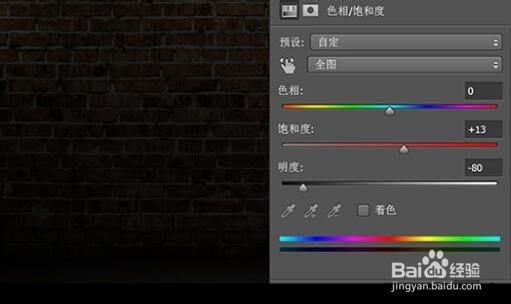
3、把自己想打的文字输入到画布里,第二个图层开始给字体做效果

4、打开混合选项,选择外发光,做好第一步(颜色可以自己选择,我选择的是#30480)
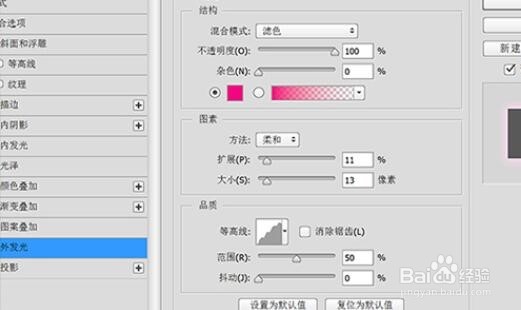
5、复制第二个图层,将两个图层分别命名好
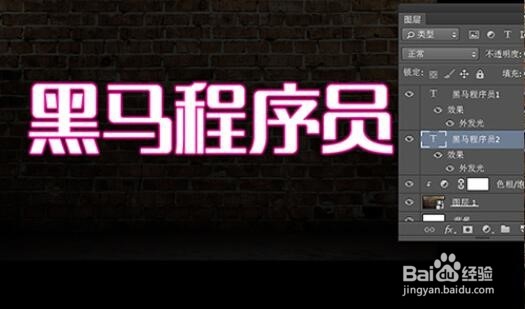
6、打开混合选项,继续选择外发光,调整好参数。
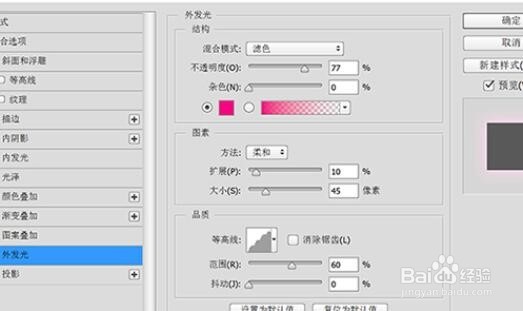
7、复制第三个图层,将图层命名好,并调整顺序

8、打开混合选项,取消外发光,添加投影,参数如下:
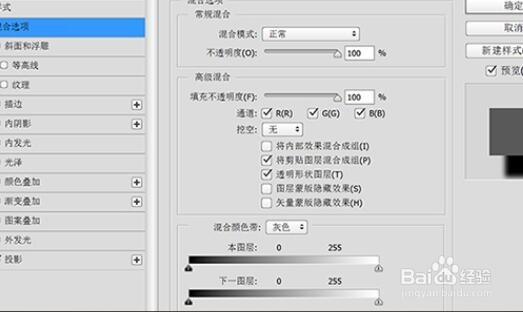
9、在背景的滤镜蒙版上,选择黑色画笔进行涂抹,使其最终效果完美呈现。

声明:本网站引用、摘录或转载内容仅供网站访问者交流或参考,不代表本站立场,如存在版权或非法内容,请联系站长删除,联系邮箱:site.kefu@qq.com。
阅读量:29
阅读量:49
阅读量:111
阅读量:78
阅读量:46